Chỉnh giọng trên CapCut không khó. Thực tế, bạn có cách ghép giọng nói vào video CapCut, thậm chí cả chỉnh giọng. Dưới đây là hướng dẫn chi tiết.
CapCut nổi tiếng là phần mềm chỉnh sửa video “tất cả trong một” được yêu thích nhất hiện nay. Nó giúp người dùng tạo video ấn tượng trong vài phút, ngay cả khi bạn không có chút kiến thức nào về lĩnh vực này.
Tính năng nổi bật của CapCut:
- Dễ sử dụng: Cắt, đảo ngược, thay đổi tốc độ… cực kỳ dễ dàng. Sau đó, bạn có thể đăng ngay những khoảnh khắc tuyệt vời lên mạng xã hội.
- Chất lượng cao: Bộ lọc nâng cao và hiệu ứng làm đẹp không tì vết, mở ra vô số lựa chọn chỉnh sửa cho bạn.
- Hiệu ứng âm thanh tuyệt vời: Kho âm nhạc phong phú và các bài hát bản quyền độc quyền, chỉ có trên CapCut.
- Nhãn dán và văn bản: Sticker và font chữ theo xu hướng hàng đầu, cho phép bạn thoải mái thể hiện cảm xúc qua video.
- Hiệu ứng: Sáng tạo với hàng loạt hiệu ứng kì diệu.
Ở bài viết này, hãy cùng Download.vn tìm hiểu cách chỉnh âm thanh trên CapCut theo cách đơn giản nhất nhé!
Hướng dẫn điều chỉnh giọng nói video trên CapCut
Bước 1: Để thực hiện được việc này thì trước tiên chúng ta sẽ mở ứng dụng Capcut trên điện thoại của mình lên.
Bước 2: Tại giao diện chính của ứng dụng, ấn vào mục Dự án mới.
Bước 3: Chọn một video bất kỳ trên điện thoại mà bạn muốn thay đổi giọng nói, rồi nhấn vào nút Thêm.
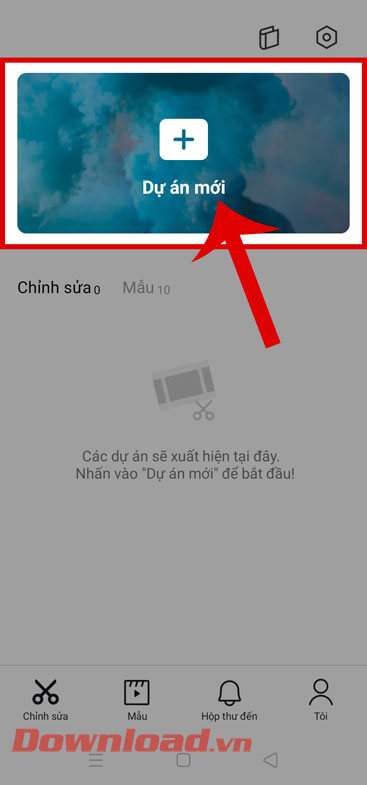
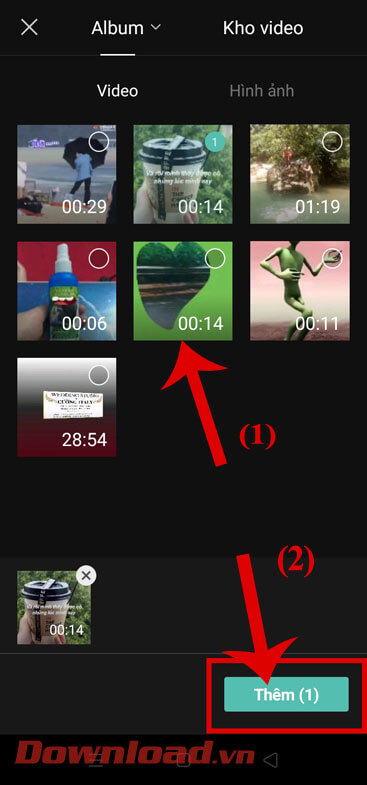
Bước 4: Trong giao diện chỉnh sửa video của ứng dụng, chạm vào mục Chỉnh sửa ở góc bên trái phía dưới màn hình.
Bước 5: Di chuyển thanh công cụ chỉnh sửa video ở phía bên dưới màn hình, rồi ấn vào mục Hiệu ứng giọng nói.
Bước 6: Khi này, chọn hiệu ứng giọng nói mà bạn muốn áp dụng vào video của mình. Sau đó, nhấn vào biểu tượng dấu tick ở góc bên phải phía dưới màn hình.
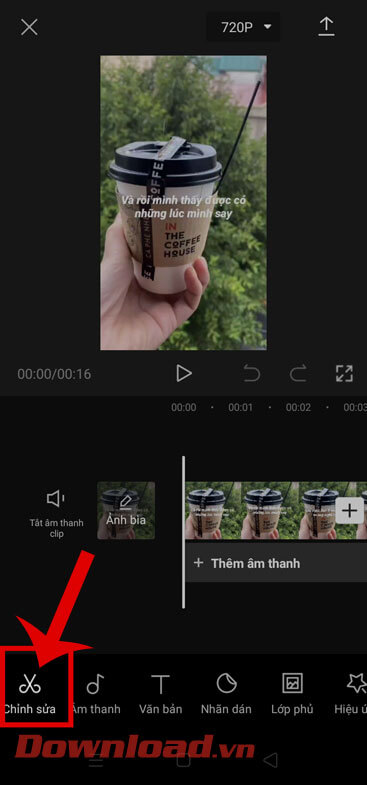
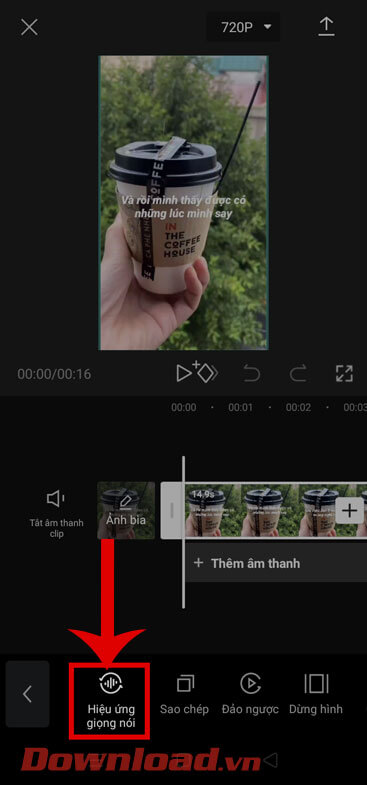
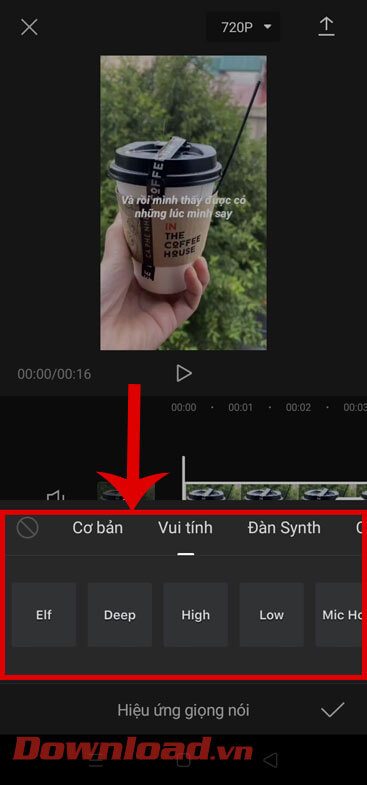
Bước 7: Quay trở lại giao diện chỉnh sửa video của ứng dụng, ấn vào biểu tượng mũi tên đi lên ở góc bên phải phía trên màn hình.
Bước 8: Cuối cùng, chờ đợi một lát để quá trình lưu video về điện thoại được hoàn tất. Sau đó, bạn có thể chia sẻ video lên TikT
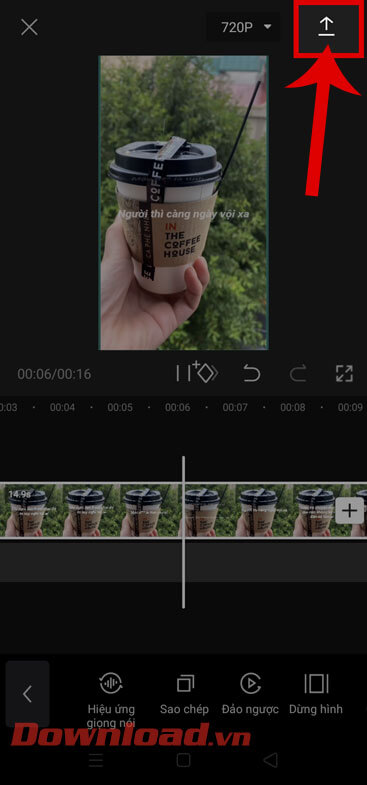
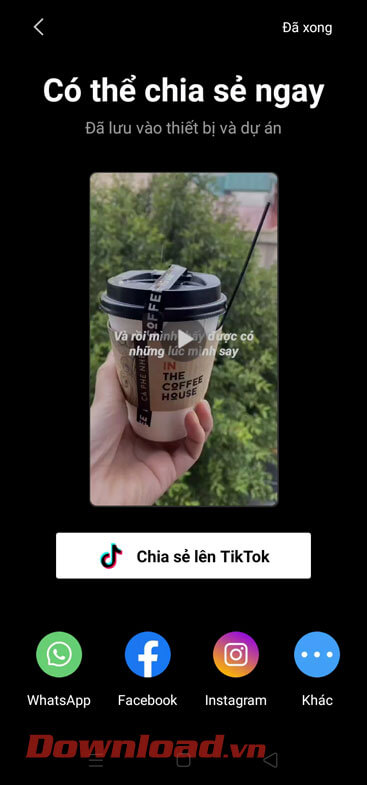
Video hướng dẫn thay đổi giọng nói trong video trên CapCut
Chúc các bạn thực hiện thành công!
